ThunderbirdでGmailのメールを送受信するための手順を記載します。
Table of Contents
1 Thunderbirdのインストール
デフォルトでThunderbirdはインストールされています。アンインストールした場合は以下の手順でインストールします。
DashからUbuntu Softwareを起動します。
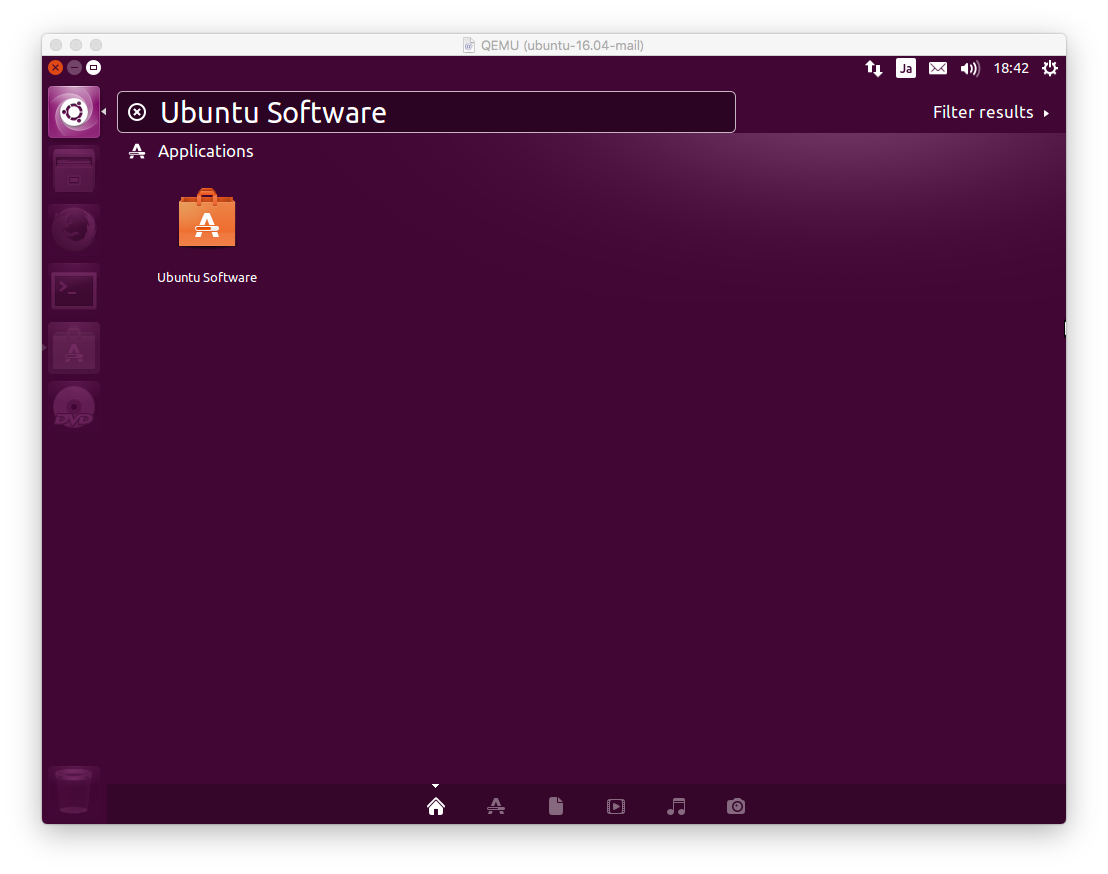
Ubuntu SoftwareでThunderbirdを検索してインストールします。
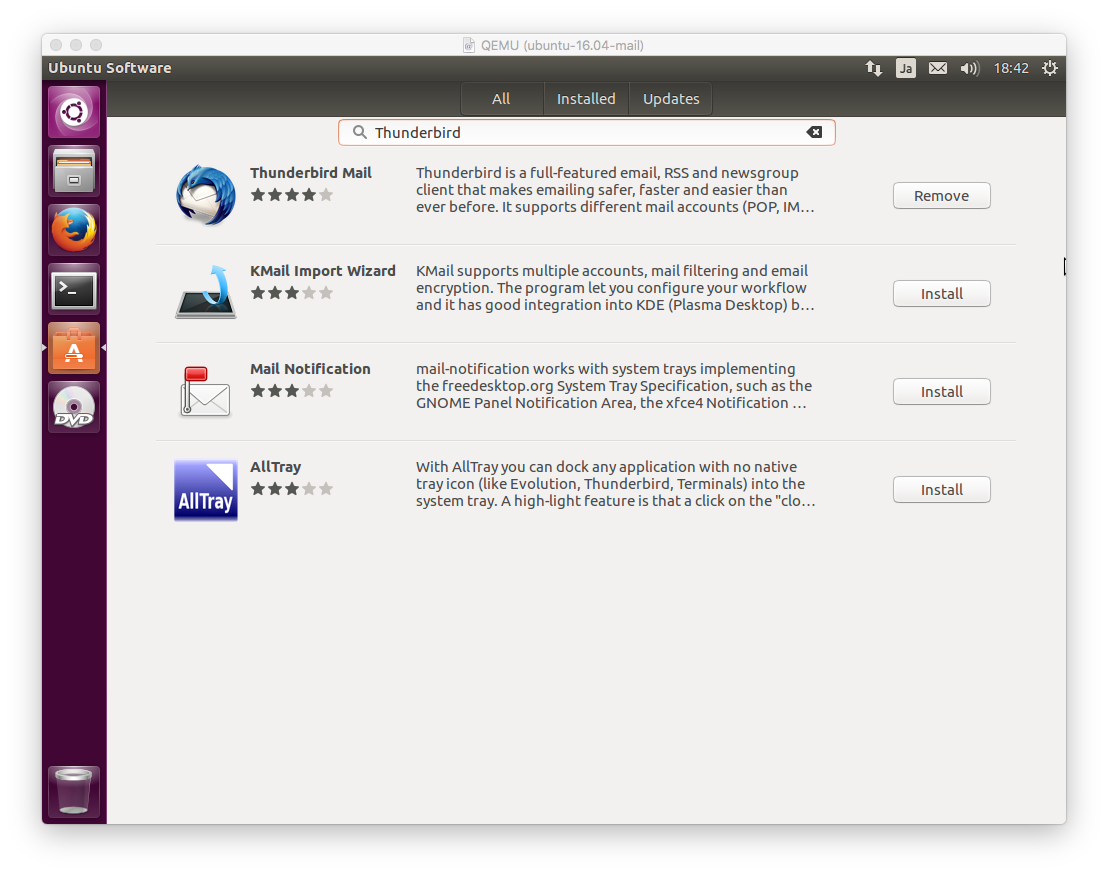
2 Googleアカウントの設定
DashからThunderbirdを起動します。
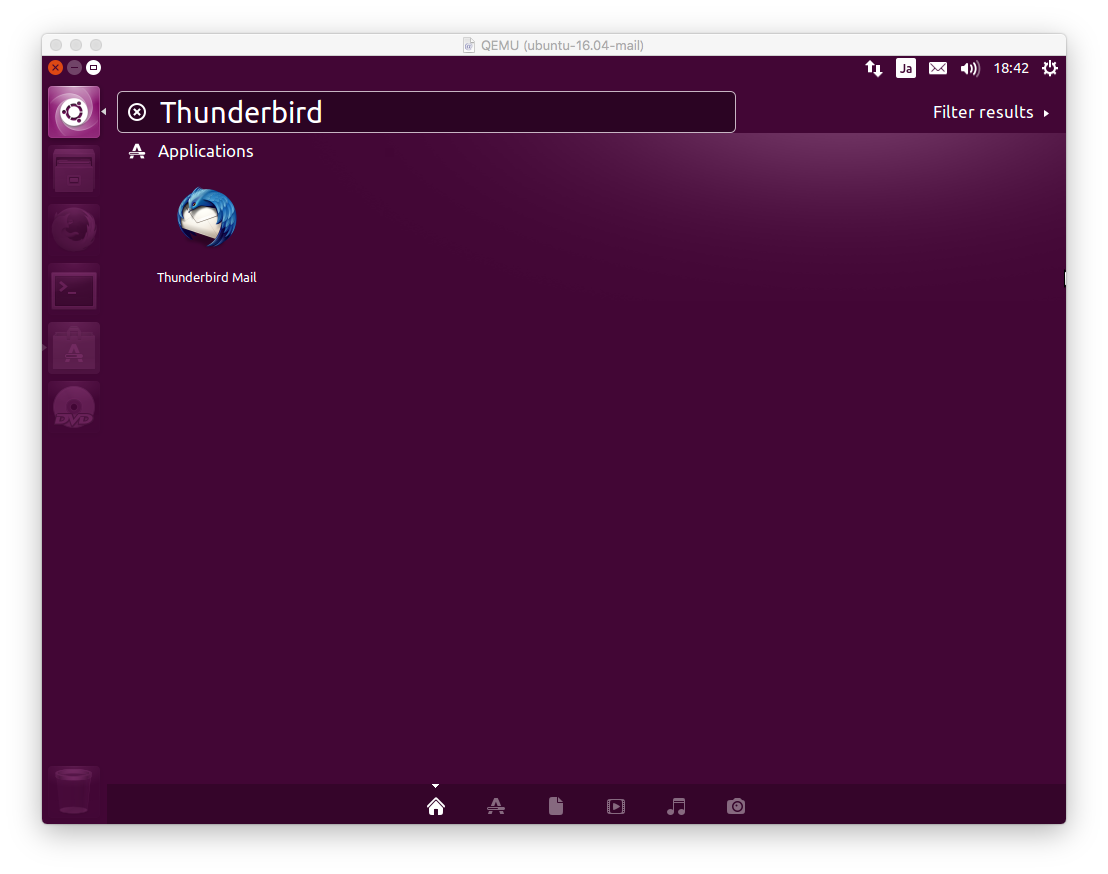
初回起動の場合はgandi.netでメールアドレスを作成するかのダイアログが表示されます。この記事では利用しないので"Skip this and use my existing email"を選択します。
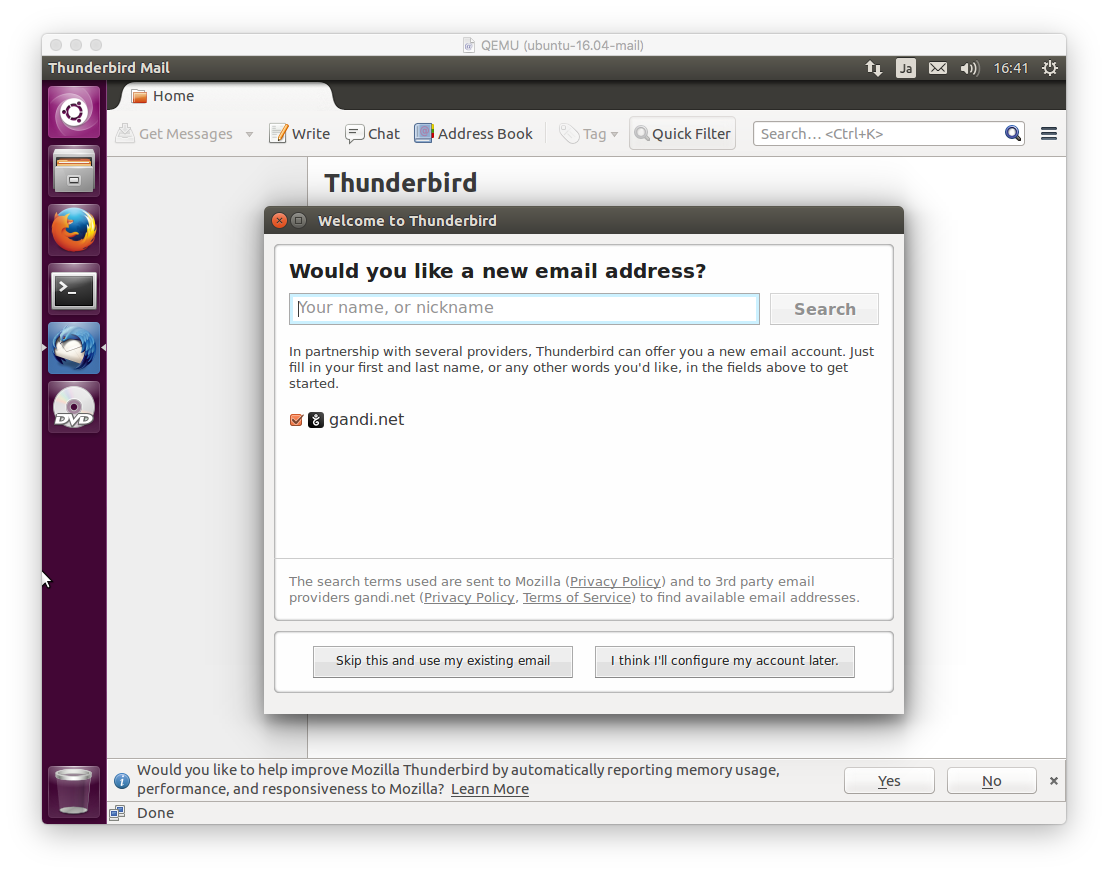
すでにThunderbirdを使っている場合は以下のメニューでメールアカウントを追加します。初回起動の場合は最初からメールアカウントのダイアログが表示されます。
File -> New -> Existing Mail Account
メールアカウントのダイアログで名前を入力します。Gmailのメールアドレスとパスワードを入力します。自動でIMAPとPOP3のメールアドレスが設定されます。Gmailのストレージにメールを残す場合はIMAPを選択します。
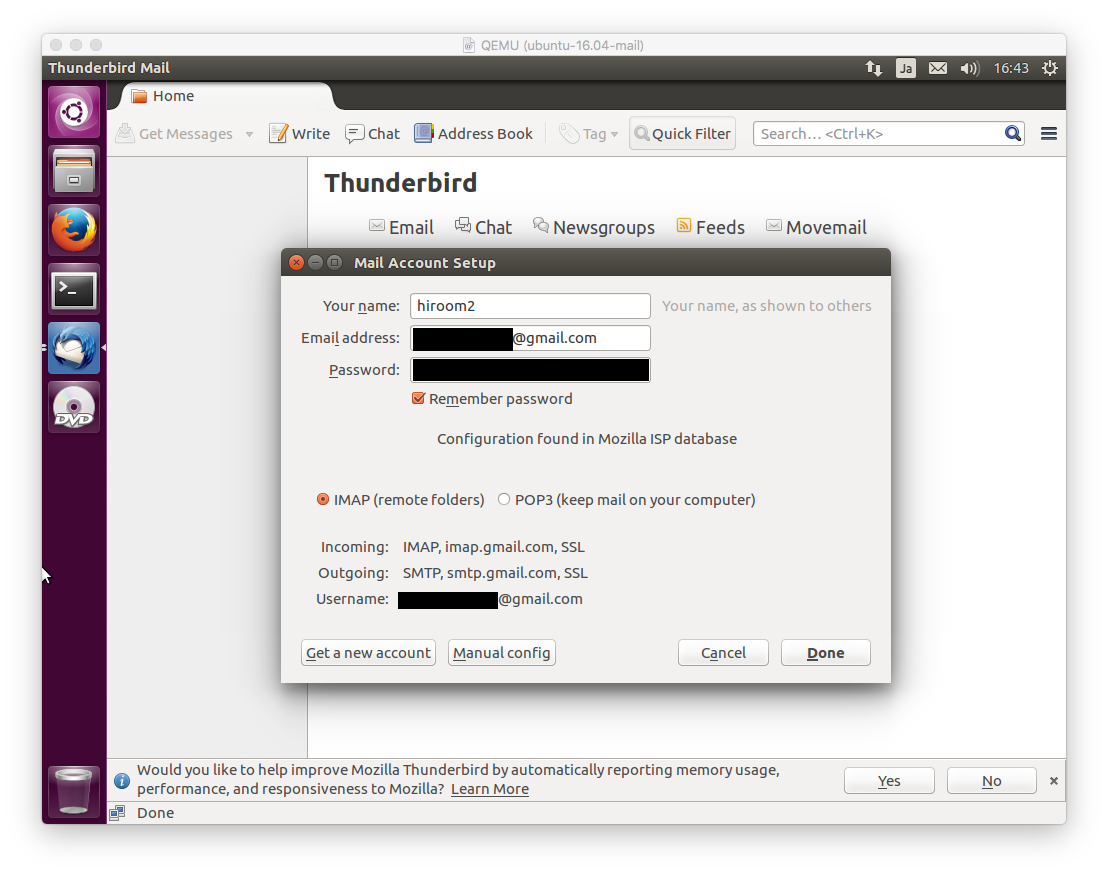
ブラウザのダイアログが開きます。Googleのアカウントを認証します。
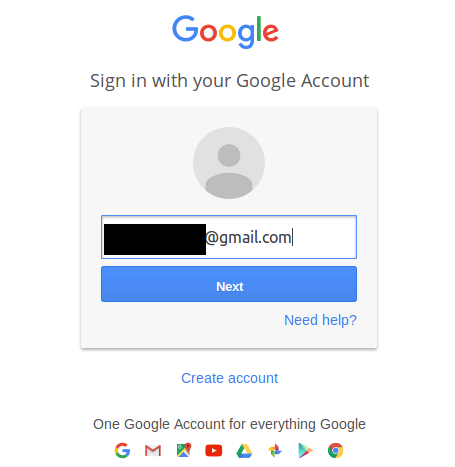
Thunderbirdとの連携を許可します。
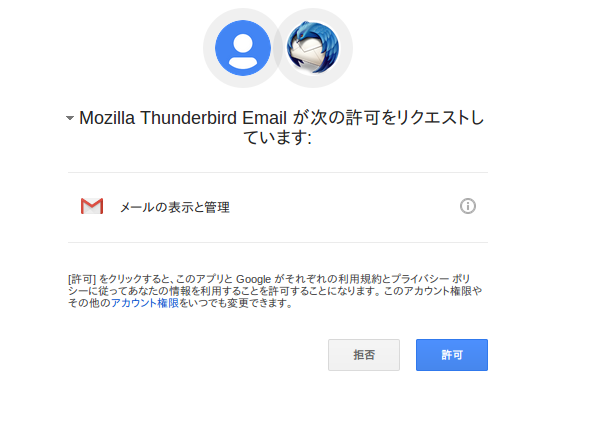
以上でメールの送受信が可能になります。